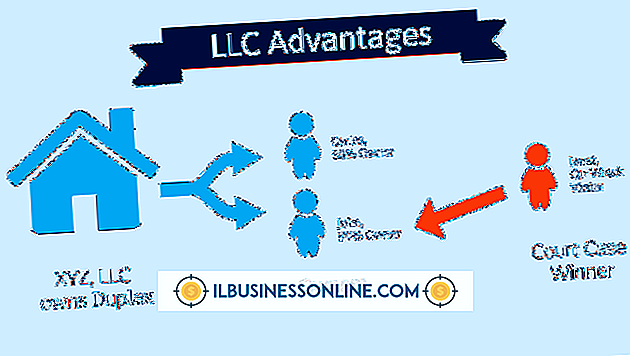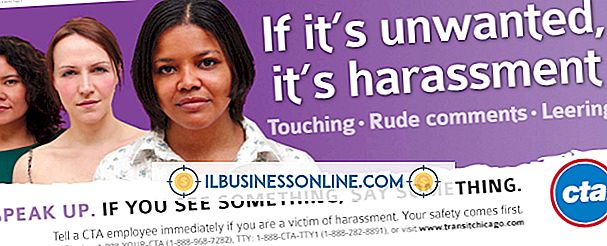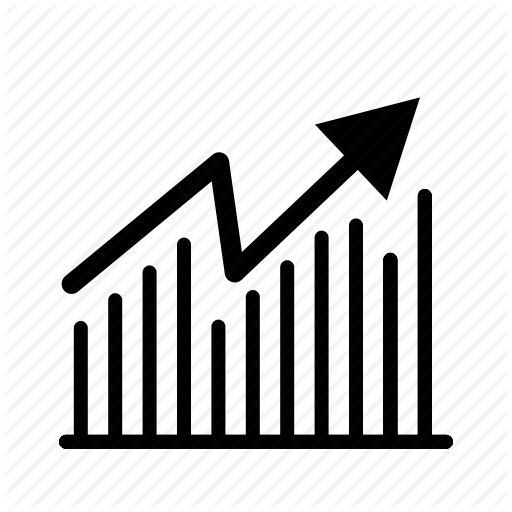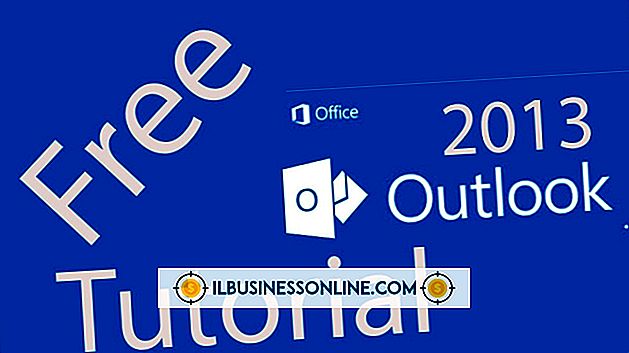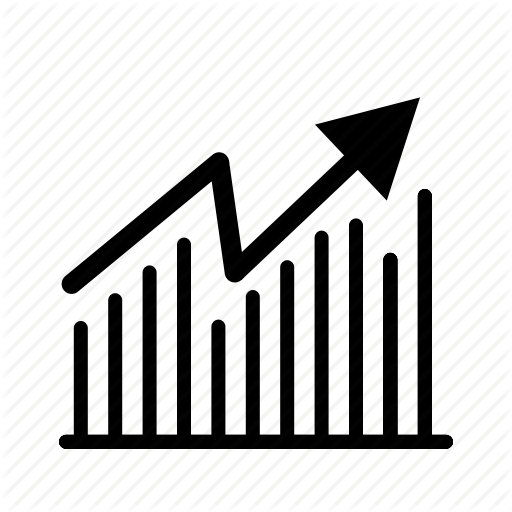Cómo dar formato al texto en una hoja de cálculo de Excel

Las capacidades de formato de texto de Excel pueden hacer que los resultados de sus cálculos financieros, estadísticos o científicos de hojas de cálculo sean más estéticos y más fáciles de seguir. Puede utilizar uno de los varios temas de Excel con familias de fuentes, combinaciones de colores y efectos de relleno de texto predefinidos y aplicarlos a toda la hoja de cálculo. También puede realizar cambios discretos en el estilo de texto de celdas individuales utilizando las opciones "Grupo de fuentes" en la cinta de la pestaña "Inicio" de Excel.
Formateo usando temas
1.
Ejecutar Excel. Abra la hoja de cálculo de Excel que desea formatear.
2.
Haga clic en la pestaña "Diseño de página".
3.
Haga clic en el icono "Temas". Seleccione y haga clic en un tema de la lista.
4.
Haga clic dentro de la celda que desea formatear. Haga clic con el botón derecho del mouse y seleccione la opción de menú "Formato de celdas".
5.
Haga clic en la pestaña "Fuente" del cuadro de diálogo "Formato de celdas". Desplácese por la lista de fuentes. Haga clic en el nombre de la fuente que desea utilizar.
6.
Haga clic en un estilo en el cuadro "Estilo de fuente".
7.
Haga clic en la fuente de tamaño que necesita en el cuadro de lista desplegable "Tamaño". Seleccione el color de texto que desea utilizar.
8.
Haga clic en la flecha hacia abajo en el "cuadro de lista de colores".
9.
Haga clic en el botón "Aceptar" cuando esté satisfecho con la apariencia de su texto.
Usar grupo de fuentes de cinta de inicio
1.
Ejecutar Excel. Abra la hoja de cálculo de Excel que desea formatear.
2.
Haga clic en la pestaña "Inicio".
3.
Haga clic dentro de la celda que desea formatear.
4.
Haga clic en el cuadro de lista desplegable de fuentes en la cinta "Inicio". Haga clic en el estilo de fuente que desea utilizar.
5.
Haga clic en el cuadro de lista desplegable de tamaño de fuente y haga clic en un tamaño de fuente mayor o menor.
6.
Haga clic en el icono "A" a la derecha del icono del cubo de pintura para cambiar el color del texto.
Propina
- Puede cambiar el color, la familia de fuentes y los efectos de relleno de texto para temas predefinidos haciendo clic en los iconos a la derecha del icono "Temas". Estos cambios son válidos siempre que mantenga el tema actual activo para la hoja de trabajo. Puede guardar sus cambios con un nuevo nombre de tema y reutilizarlos con futuras hojas de cálculo.
Advertencia
- La versión en línea de Excel de Windows Live reconocerá y aplicará los cambios de tema que realizó con la versión de escritorio de Excel. Sin embargo, no puede editarlos o reemplazarlos con diferentes temas. Aún puede formatear su texto en línea usando las opciones de cinta "Inicio".